Tal como outras aplicações da Samsung, a sua aplicação Câmara está repleta de funcionalidades. Ocasionalmente, irá encontrar novos ícones a aparecer aqui e ali na aplicação. E isso pode confundir um usuário, a menos que ele saiba o significado dos ícones no aplicativo Câmera. É para isso que o vamos ajudar. Neste post, explicamos-lhe o significado dos ícones e símbolos da aplicação Câmara Samsung. Vamos começar.
Ícones básicos da aplicação Câmara
Estes são os ícones da aplicação Câmara Samsung que irá encontrar em todos os modos de câmara.
Galeria
Toque neste ícone para ver as fotografias capturadas na aplicação Galeria Samsung.
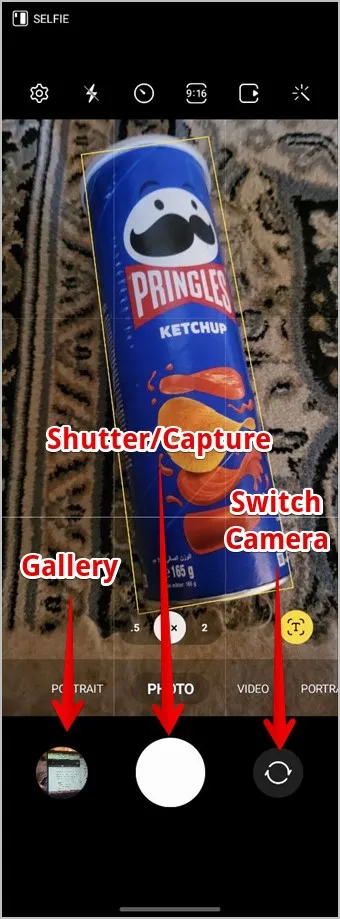
Sugestão: consulte as melhores definições e funcionalidades da Galeria Samsung.
Botão do obturador
Como esperado, este botão permite-lhe capturar fotografias ou vídeos. Prima longamente este botão no modo de fotografia para iniciar a captura de vídeo sem mudar primeiro para o modo de vídeo.
Interruptor da câmara (seta dupla)
Toque neste ícone para alternar entre as câmaras frontal e traseira.
Ponto verde
Aparecerá um ponto verde no canto superior direito quando estiver a utilizar a aplicação Samsung Camera ou a câmara em qualquer outra aplicação. Este é basicamente um ícone de privacidade que informa o utilizador de que a câmara está a ser utilizada por alguma aplicação.
Ícones do modo de fotografia
Estes ícones da Samsung Camera aparecem em diferentes modos de fotografia, como a fotografia normal, retrato e tomada única.
Ícone de engrenagem
Este ícone leva-o para a página de definições da câmara, onde pode ativar a funcionalidade de digitalização de códigos QR, adicionar marcas de água às fotografias e personalizar as definições de selfie e vídeo, entre outras coisas.
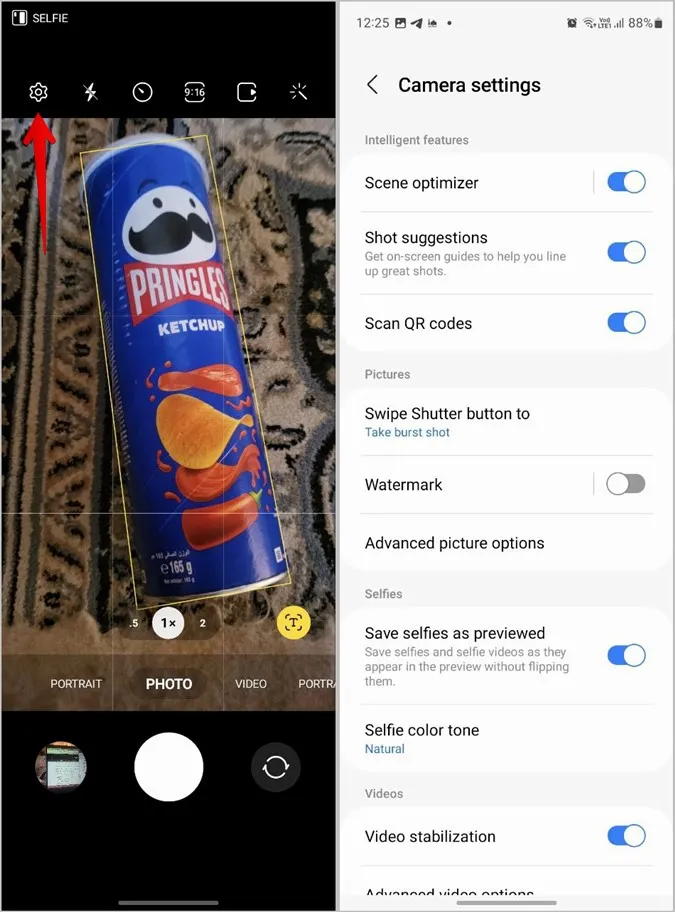
Símbolo de relâmpago
O ícone do relâmpago representa uma lanterna. Toque no ícone de relâmpago e verá três ícones diferentes:
- Utilize o ícone de relâmpago com uma barra para desligar o flash.
- Toque no ícone de relâmpago com A para ativar o flash automático, o que significa que o seu telemóvel detectará automaticamente se é ou não necessário um flash.
- Toque no ícone de relâmpago simples para ativar o flash.
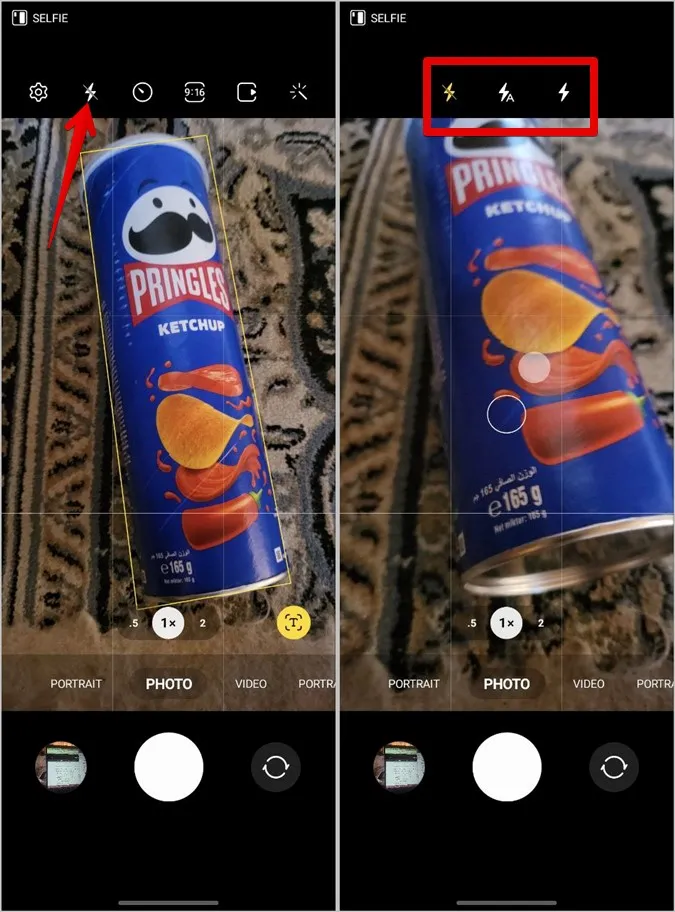
Se o símbolo do relâmpago estiver amarelo, significa que o flash está ligado na câmara Samsung.
Sugestão: saiba como corrigir o facto de a lanterna não funcionar nos telemóveis Samsung Galaxy.
Ícone do relógio
O ícone do relógio representa o temporizador de atraso. Pode utilizá-lo para tirar fotografias no final do tempo de atraso selecionado depois de premir o botão Obturador. Toque no ícone e seleccione o tempo de atraso entre 2, 5 ou 10 segundos. Para desligar o temporizador, toque no primeiro ícone por baixo do ícone do Relógio.
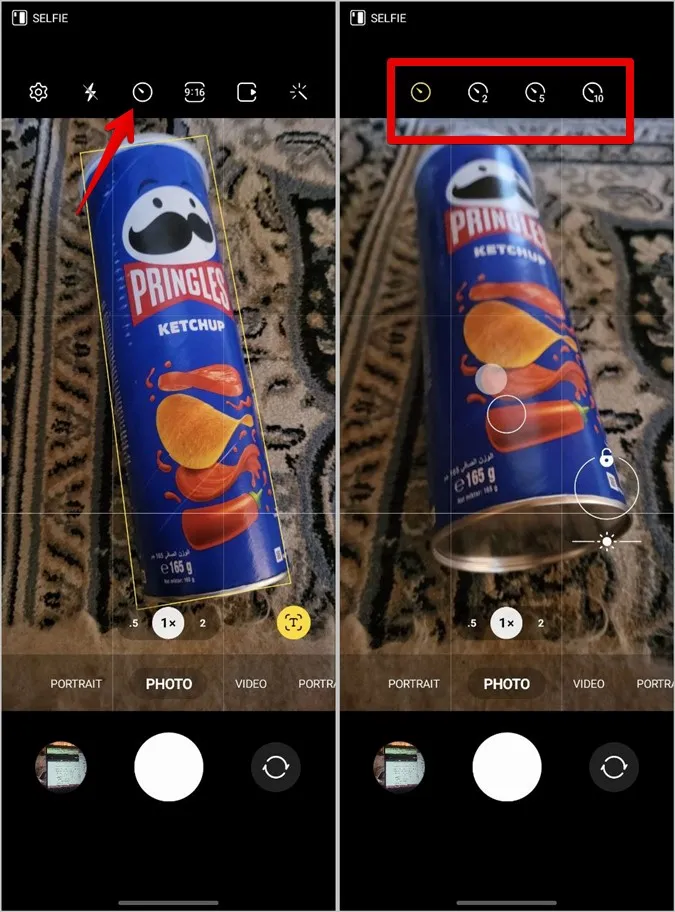
Se o ícone do relógio estiver amarelo e mostrar 2, 5 ou 10, significa que o temporizador de atraso está ativado com o tempo definido.
3:4 ou 9: 16
Este ícone representa basicamente o rácio de aspeto das fotografias que irá captar. Dependendo do tamanho atualmente selecionado para a sua fotografia, verá um ícone apropriado. Toque no ícone para ver e selecionar o rácio de aspeto adequado para as suas fotografias de 1:1. 3:4, 9:16, Total.
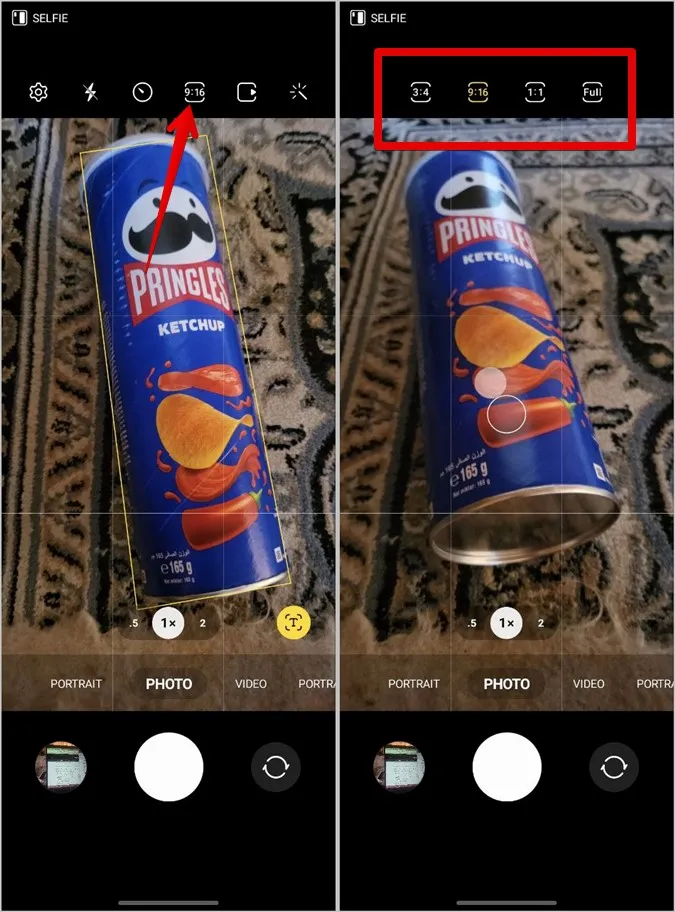
Ícone quadrado com símbolo de reprodução
Este ícone representa fotografias com movimento. Se estiver ativado, o ícone será amarelo. Toque no ícone para o ativar ou desativar. Para quem não sabe, o modo de fotografia em movimento capta um pequeno vídeo juntamente com a imagem real quando prime o botão Capturar.
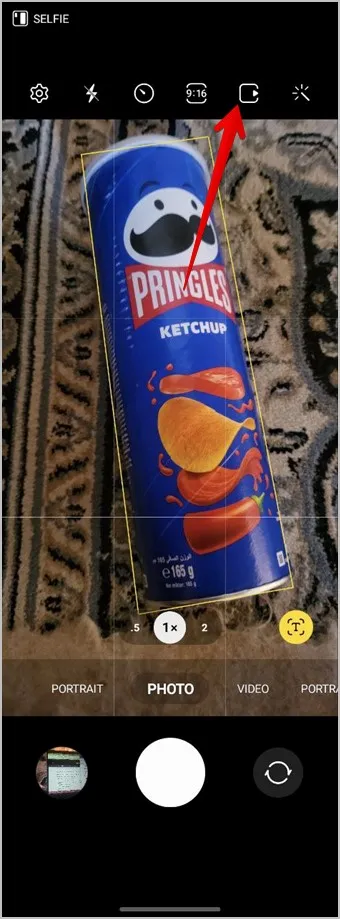
Varinha mágica
Utilize este ícone para ver a pré-visualização em direto dos filtros e efeitos de rosto e adicione-os às suas fotografias. Se estiver amarelo, significa que um dos filtros ou efeitos de rosto está ativo.
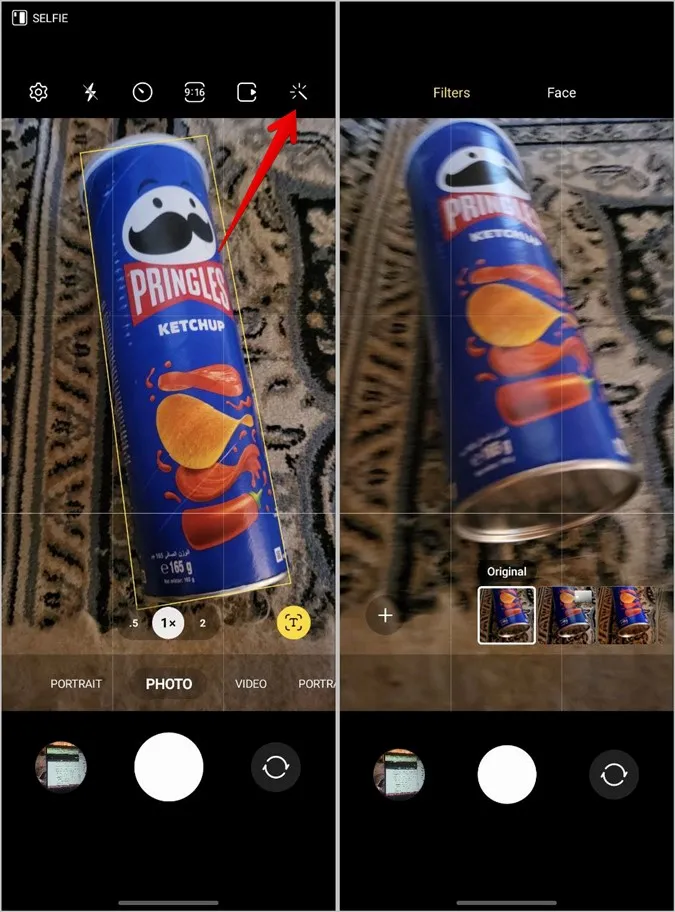
0.5, 1x, 2
Estes ícones representam o nível de zoom. Prima sem soltar um deles para ajustar o nível de zoom.
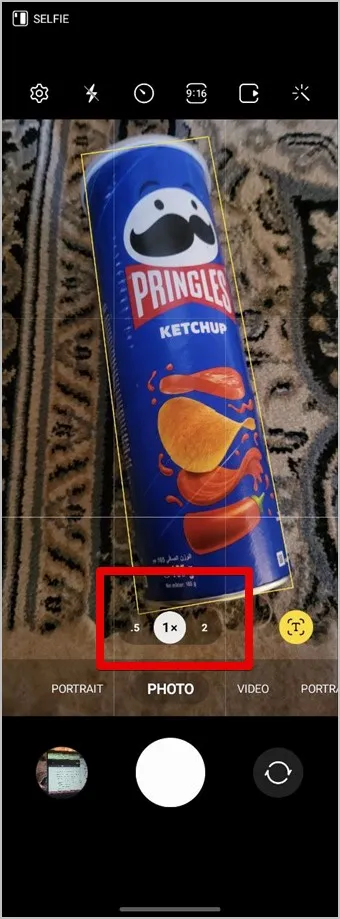
Ícones de uma pessoa e de duas pessoas (modo Selfie)
O ícone de pessoa ou de duas pessoas na parte inferior também representa o nível de zoom. Toque no ícone de duas pessoas para tirar fotografias num ângulo amplo.
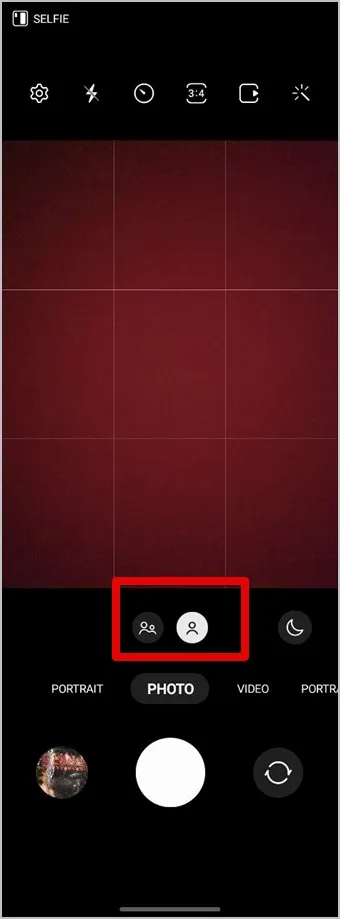
Ícone da lua
O ícone da lua representa a fotografia nocturna. Toque neste ícone para o ativar ou desativar.
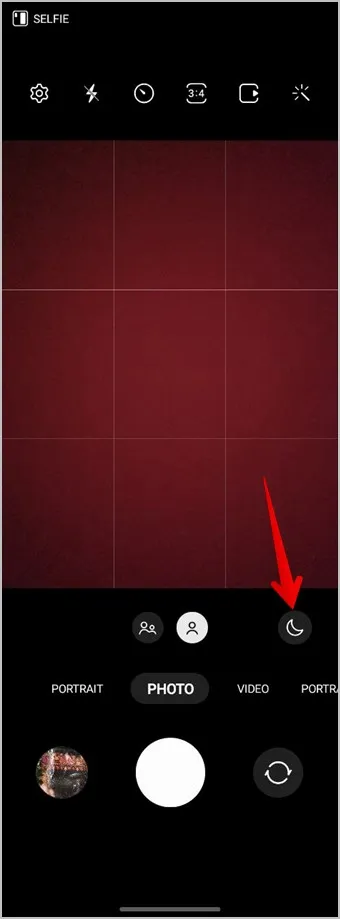
Ícone de desfocagem no modo de retrato
O ícone junto aos níveis de zoom permite-lhe adicionar uma desfocagem de fundo às fotografias. Pode personalizar o estilo e a intensidade do desfoque no modo Retrato. Toque no ícone para ver os diferentes estilos e utilize o cursor por baixo de cada estilo para personalizar a sua intensidade.
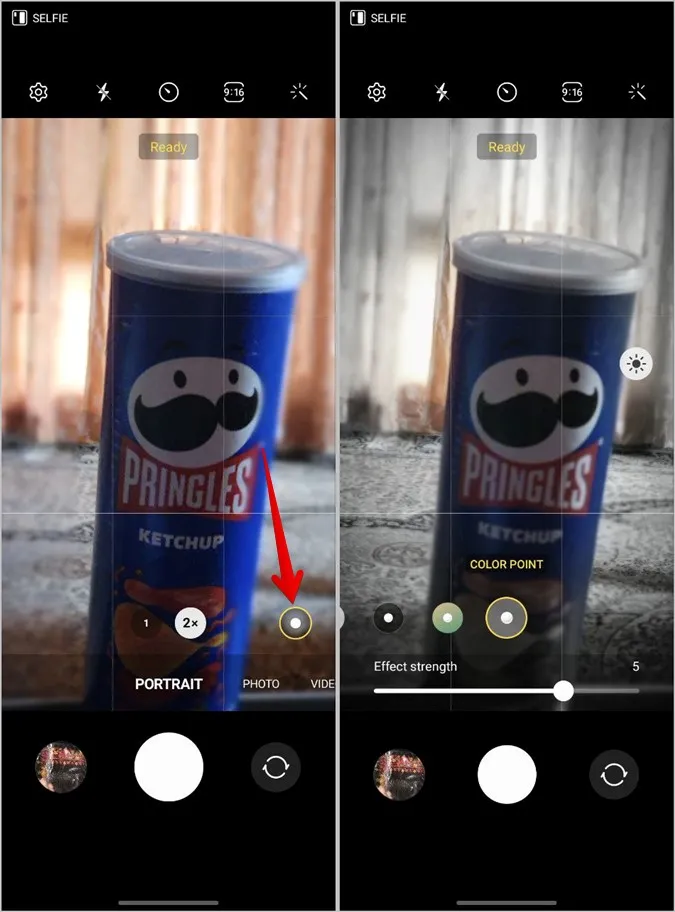
Ícone de digitalização T ou T
Este ícone aparece quando a câmara detecta algum texto. Toque nele para extrair o texto apresentado no visor.
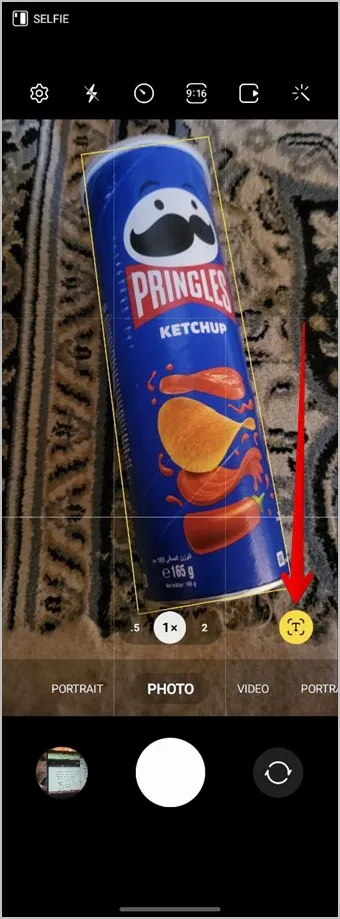
Ícone de filtro no modo de tomada única
No modo de captura única, toque no ícone de filtro na parte superior para ativar ou desativar a captura. Pode escolher entre vídeos em destaque, clips em câmara lenta, imagens filtradas, colagens e muito mais.
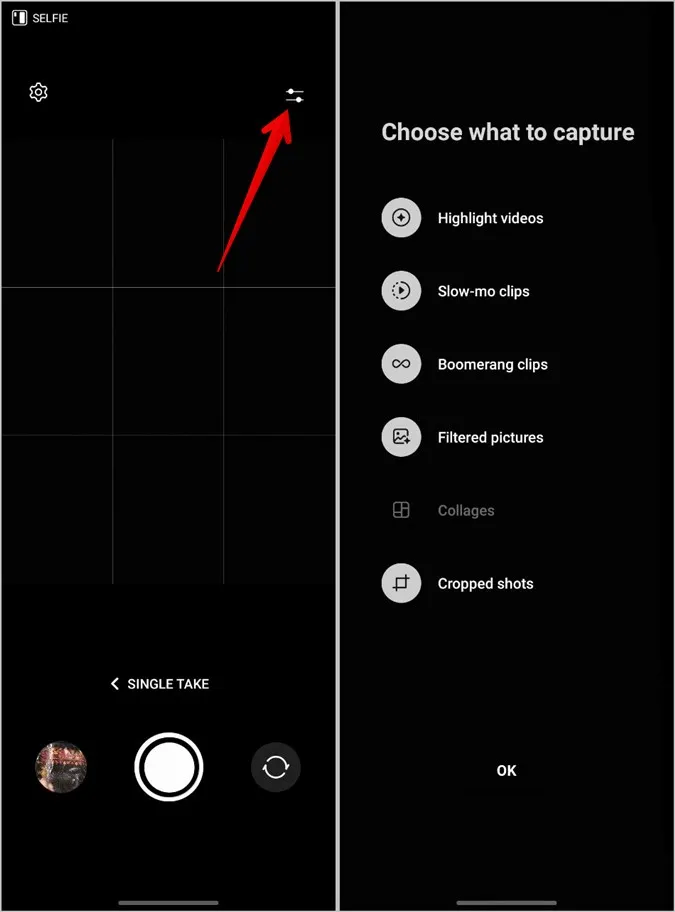
Ícones do modo de vídeo
Para além dos ícones de definições, relâmpago, mão, relação de aspeto, qualidade e efeitos, cujo significado é descrito acima, encontrará os seguintes ícones da Samsung Camera no modo de vídeo.
Mão com duas linhas onduladas
Este ícone representa o modo Super estável que lhe permite captar vídeos super suaves mesmo que esteja em movimento. Toque neste ícone para ativar ou desativar a estabilização de vídeo. No entanto, tenha em atenção que terá de ativar ou desativar este modo antes de começar a gravar. Não pode ser alterado durante a gravação.
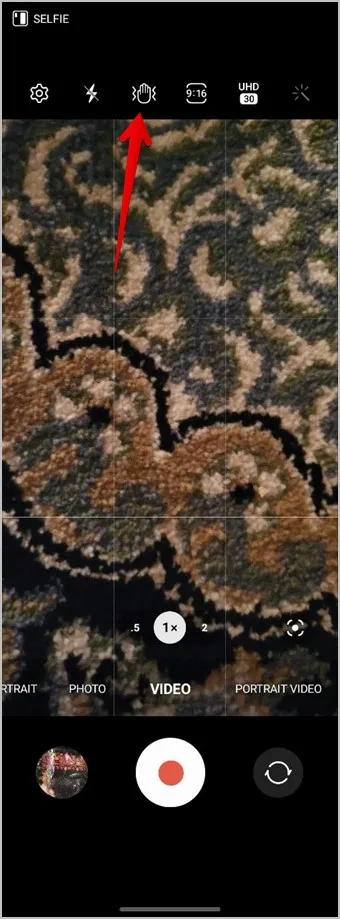
UHD/FHD/HD
Este ícone permite-lhe alterar a qualidade do seu vídeo. Toque no ícone para ver os formatos disponíveis e escolha a opção desejada.
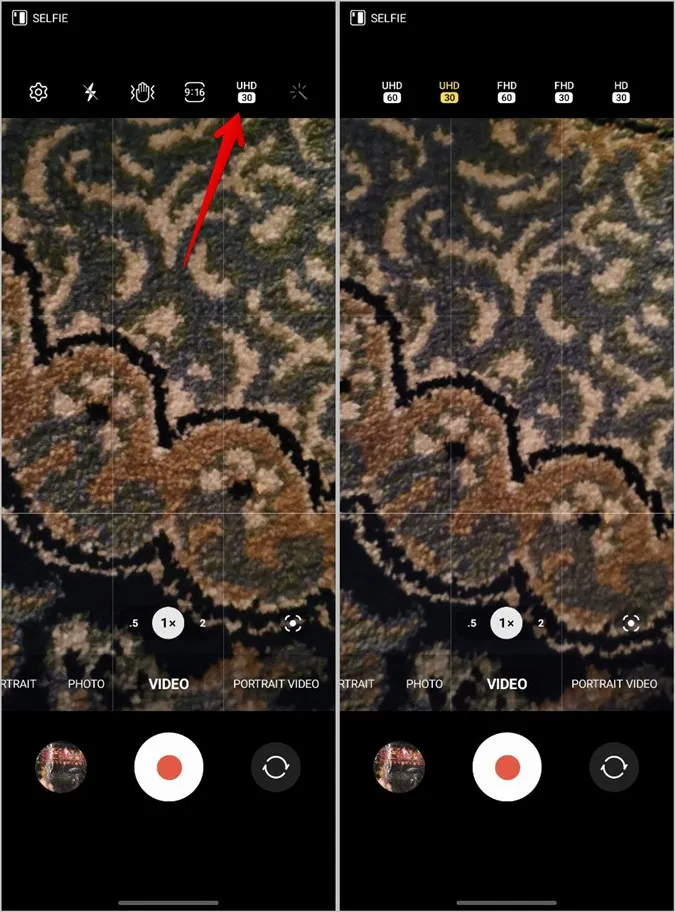
Dica: Veja as melhores aplicações de compressão de vídeo para Android.
Quadrado com ponto
Este ícone representa o modo de enquadramento automático. Quando ativado, o zoom muda automaticamente para manter as pessoas no enquadramento.
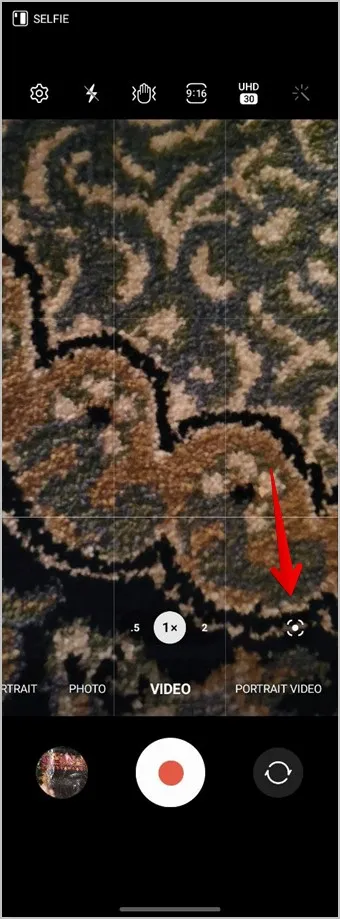
Bónus: Significado dos diferentes modos de câmara
A aplicação Samsung Camera oferece muitos modos de câmara, como um único take, vídeo profissional, super lento, etc. Veja aqui o significado de cada modo de câmara:
- Vídeo profissional: Utilize este modo para ajustar manualmente a temperatura, a sensibilidade ISO, etc. do seu vídeo.
- Tomada única: Capture várias fotografias e vídeos em diferentes formatos com um toque.
- Noite: Reduza o ruído em ambientes escuros para obter melhores fotografias em condições de pouca luz.
- Comida: Melhora as cores da fotografia.
- Câmara super lenta: Capture vídeo em câmara super lenta.
- Câmara lenta: Capture vídeo em câmara lenta, mas mais rápido do que no modo Super câmara lenta.
- Hyperlapse: Capture vídeos em time-lapse
- Vídeo de retrato: Desfoque o fundo do motivo para que este se destaque no vídeo.
- Vista do diretor: Capture vídeos das câmaras frontal e traseira.
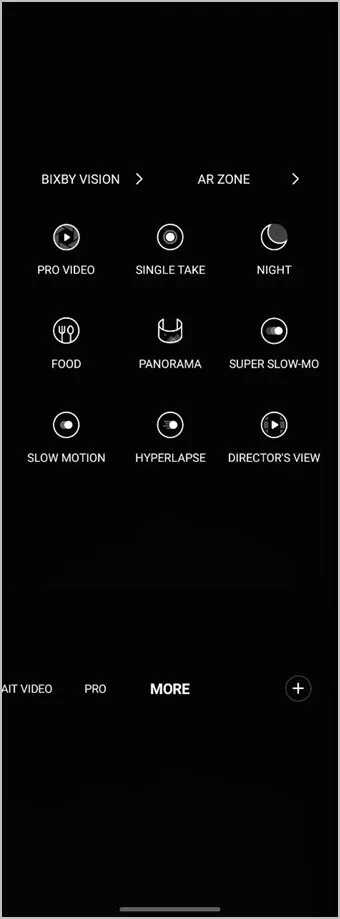
Editar fotografias e vídeos na Samsung
Espero que tenha compreendido o significado dos ícones na aplicação Samsung Camera. Depois de tirar uma fotografia ou fazer um vídeo, saiba como editar fotografias na aplicação Galeria Samsung. Além disso, saiba como editar vídeos em telemóveis Samsung.